A Microsoft Office Word dokumentumban egy "pipát" tettünk a négyzetbe
Előző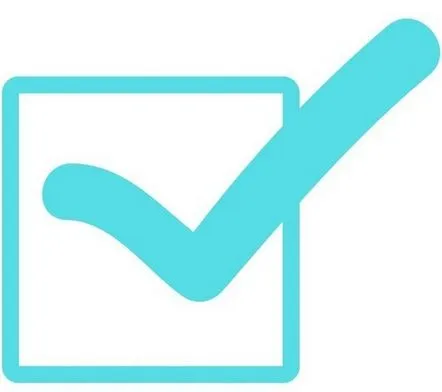
Tehát bemegyünk a dokumentumba, és a " Fő" részben megtaláljuk a "Bekezdés" blokkot. Ebben a blokkban a legelső elem a „ Markers” lesz. Rá kell kattintani.
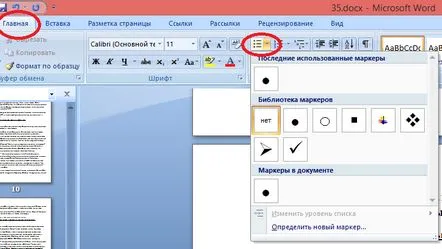
Ugyanitt kattintson az " Új jelölő meghatározása" elemre. Megnyílik egy másik ablak, amelyben a „ Szimbólum” elemre kell kattintania. Ezt követően megnyílik egy ablak a különféle szimbólumok széles választékával.
A dokumentumban használt szövegstílustól függően bizonyos szimbólumok jelennek meg. Annak érdekében, hogy gyorsan megtalálja a "tick in a square" szimbólumot, be kell állítania a Wingdingsstílust. A szimbólumlistában válassza ki a 254 köteget. Ez lesz a jel a téren. Ha ez nem segít, és nincs ott a szükséges szimbólum, akkor megteheti másként.
Lépjen a " Beszúrás" blokkra, és kattintson a " Szimbólum" szakaszra. Válassza ki az " Egyéb szimbólumok" elemet.
Itt kiválasztjuk a Wingdingsszövegstílust. Ezt követően az összes szimbólum a kiválasztott stílusra változik, és a 254-es szimbólumot a „négyzetben pipa” keresi. Nincs más dolga, mint egyszerűen beilleszteni a dokumentumba.
A Microsoft Office Word dokumentumban elhelyezhet egy "pipa négyzetben" szimbólumot, és ezt egészen egyszerűen megteheti.
KövetkezőOlvassa el tovabba:
- Számozzuk az oldalakat a Microsoft Office Word dokumentumban, a másodiktól kezdve
- Oldalak számozása egy Microsoft Office Word 2007 és 2010 dokumentumban a 3. oldaltól kezdődően
- Hogyan készítsünk automatikusan tartalomjegyzéket egy Microsoft Word 2010 dokumentumban
- Microsoft Word 2010 korlátozott funkcionalitású mód
- A Microsoft Office 2010 aktiválása